在拔U盘的时候,你是直接拔出,还是点击“安全删除USB硬件”之后再拔呢?老毛桃相信很多用户都是乖乖地安全弹出再拔出吧,这样的做法难免会经常碰到弹出失败的状况。灵魂拷问:“安全弹出”真的那么重要吗?
有人会选择安全弹出,当然也会有人潇洒地直接拔出,两者孰对孰错?
首先,老毛桃跟大家聊聊“安全弹出”的来龙去脉。在早期的Windows系统中,微软为了提高外接存储设备的读写速度,对这些外接存储设备开启了缓存。这样的做法实际是为了将数据写入到更快的缓存中,接着再到存储。
假若在这传输的过程中拔掉了外接存储设备,就会让数据在缓存中没了目标,这就容易致使电脑发生系统降速、资源管理器崩溃等意外状况。正因为如此,微软才在系统中加入了“安全弹出”这一功能。
为了避免出现这样的状况,很多用户都习惯了先安全弹出,后拔出U盘这样的操作。但有的时候,在连续点击“安全弹出”都会出现失败的提示,这就迫使我们气急败坏地直接拔出了。诶!后来发现,直接拔出好像也没什么大问题出现,就对“安全弹出”不再这么注意了。
根据微软的远程平台数据统计,很多用户并没有点击【安全删除USB硬件】的习惯,但为了保证U盘的数据安全,微软对其进行了新的设置,这就使得我们即便不安全弹出,直接拔出U盘也没什么影响。
而这新的设置就是将U盘的运行模式由【更好的性能】改为【快速删除】。但是,自微软做了修改之后,部分用户反映U盘传输速度慢,事实上确是如此,当U盘插入后,Windows无法缓存磁盘写入操作,速度也就慢了。或许,这就是“鱼与熊掌不可兼得”。
虽然微软默认设置的是【快速删除】,但习惯安全删除或想要有更好的性能,大家可这样修改。
第一步:将U盘插入电脑的USB接口,右键点击U盘选项,选择【属性】。
第二步:在属性窗口中,将选项卡切换至【硬件】,点击【属性】。
第三步:切换至【策略】选项卡,在【删除策略】框内即可进行修改。
你学会了吗?
部分图片来源于网络,如若侵权请联系删除
这是水淼·dedeCMS站群文章更新器的试用版本更新的文章,故有此标记(2023-05-27 08:34:11)

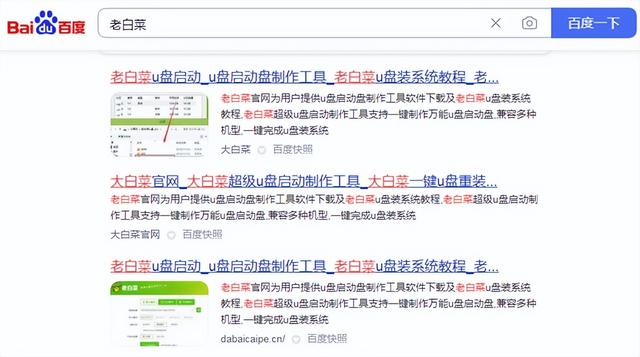
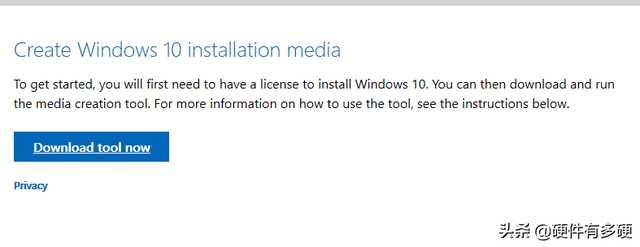

![RedHat服务器上[Errno 5] OSError: [Errno 2]的解决方法](https://img.pc-daily.com/uploads/allimg/4752/11135115c-0-lp.png)

